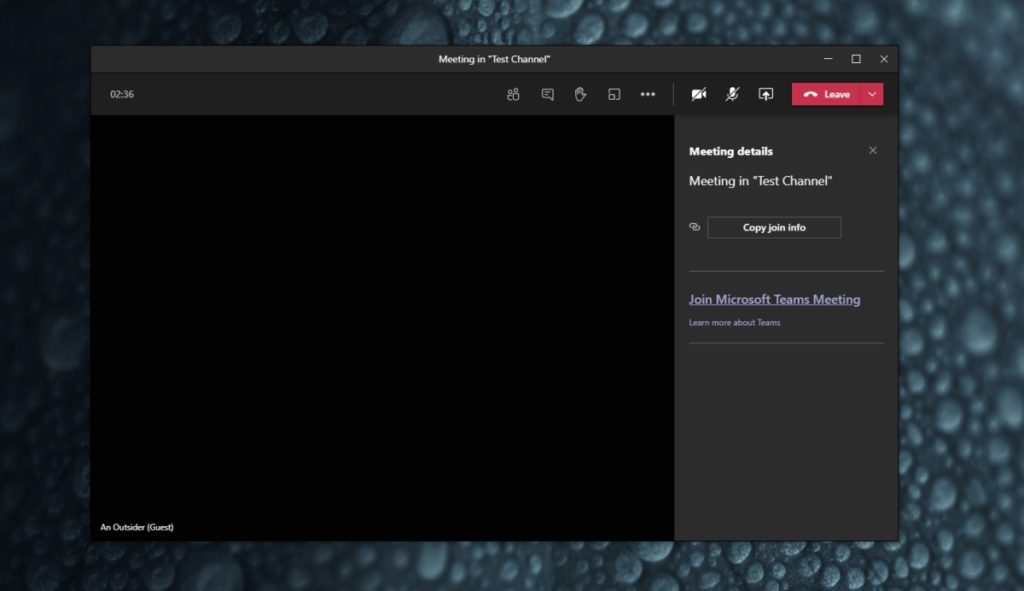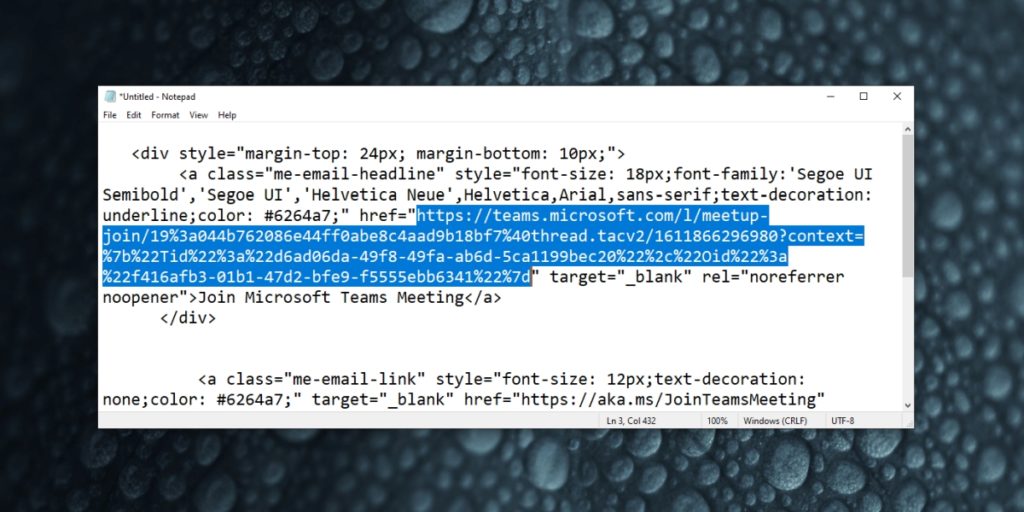C’est possible inviter des utilisateurs externes à une réunion dans Microsoft Teams. De cette façon, nous pouvons inviter des personnes qui ne font pas partie de notre équipe à une réunion. Nous n’avons aucunement besoin de l’ajouter.
Nous n’avons pas non plus besoin de l’ajouter en tant que membre invité ou quoi que ce soit de similaire. En partageant un simple lien de ladite réunion, n’importe qui peut y accéder sans aucun problème. Vous n’avez même pas besoin d’installer l’application Teams sur votre ordinateur.
Faire cela est trop facile et lorsque vous aurez terminé ce guide simple, vous saurez comment inviter des utilisateurs externes à une réunion dans Microsoft Teams.
Ajouter un invité à une réunion dans Teams
La première chose que nous ferons est d’ouvrir Microsoft Teams. Ensuite, nous allons aller dans “Équipes” et nous devrons sélectionner un canal. Nous commençons une réunion, puis nous devrons cliquer sur le bouton plus d’options en haut.
Nous allons choisir «Détails de la réunion», nous cliquons sur «Copier les informations de la réunion». De cette façon, les informations de la réunion seront copiées dans le presse-papiers.
Comment envoyer une invitation à une réunion
Maintenant, ce que nous devons faire est d’ouvrir le “Bloc-notes” de Windows et coller le contenu que nous venons de copier à l’étape précédente.
De tout ce contenu, nous devons copier le lien URL qui commence par la balise href (https) Pour que vous compreniez un peu plus cette étape, après la balise href, nous devons copier tout ce qui se trouve entre les guillemets.
Comment rejoindre une réunion en tant qu’invité
Nous cliquons sur le lien de la rencontre. Un nouvel onglet s’ouvrira dans le navigateur. Si c’est la première fois que nous entrons dans Teams depuis le navigateur, il nous demandera des autorisations pour accéder au microphone et à la caméra, nous devons leur donner.
Vous devrez entrer le nom pour vous identifier puis cliquer simplement sur «Rejoindre maintenant».
De cette manière simple, vous pouvez inviter des utilisateurs externes à une réunion Microsoft Teams. Comme vous pouvez le voir, c’est trop simple et rapide. De même, si vous avez des questions, vous pouvez les laisser un peu plus bas dans la zone de commentaire.
Partage-le avec tes amis!